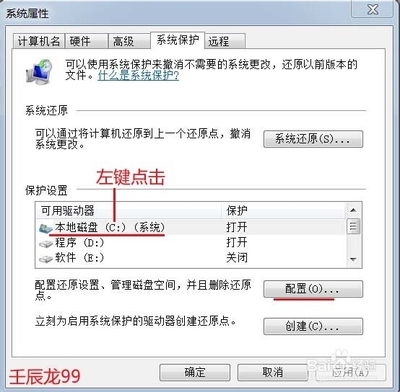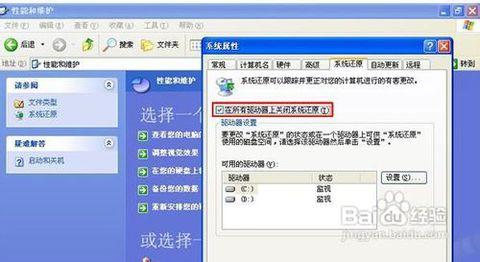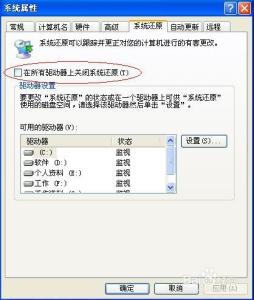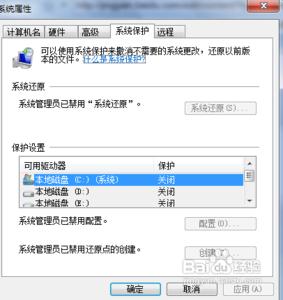发布时间:2022年04月15日 01:49:58分享人:戏子丶无义来源:互联网30
如何关闭系统防火墙――简介
有时候进行一些软件测试,或者远程控制等等其他操作会出现失败,有些造成这些失败的原因是系统的防火墙没有关闭,到底防火墙怎么关闭呢?下边说一下XP系统的防火墙如何关闭。
如何关闭系统防火墙――工具/原料
XP系统如何关闭系统防火墙――方法/步骤
如何关闭系统防火墙 1、
首先打开开始――控制面板
如何关闭系统防火墙 2、
打开以后看到有个墙的图标
如何关闭系统防火墙 3、
那个就是windows防火墙
如何关闭系统防火墙 4、
然后双击打开
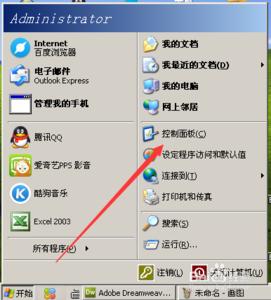
如何关闭系统防火墙_防火墙怎么关闭
如何关闭系统防火墙 5、
一般默认的系统防火墙是打开的,然后你选择关闭,确定就可以了关闭了
如何关闭系统防火墙――注意事项
如果防火墙图标打不开有可能是服务没有开启
爱华网本文地址 » http://www.413yy.cn/a/8104190103/206488.html
更多阅读
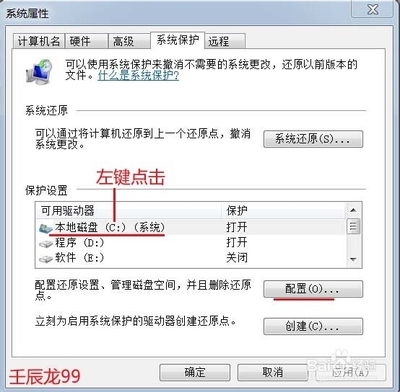
WIN7系统怎样关闭系统还原 win7原创:诱舞坊 http://www.qqywf.com QQ:454682113 更新时间: 2011-5-11 13:49:5 收藏本页在桌面机算计图标上 右击 属性 系统保护在“电脑”站单击右键,选择“属性”,然后选择“高级系统设置”; 在U
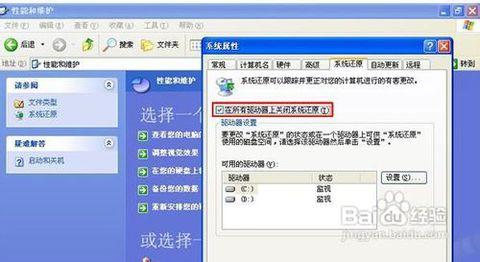
如何打开或关闭系统保护(系统还原点)――简介电脑用着用着,有时候C盘空间会变得越来越少、如果没往里面装软件或者复制东西,那就有可能是你的系统保护开着,也因为它是自动备份的如何打开或关闭系统保护(系统还原点)――方法/步骤如何打开
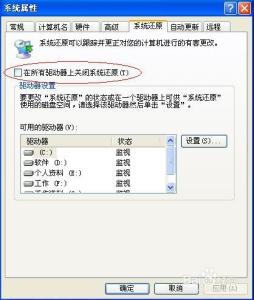
如何关闭系统还原――简介系统还原是Windows Me以上版本特有的,其功能是用户不需要重新安装操作系统,就可使系统回到之前某个设定的状态。不过,这个功能对于普通用户用处不大,而默认系统是开启的,会占用一定的系统资源和磁盘空间,如果你不
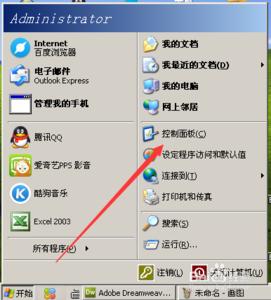
如何关闭系统防火墙――简介有时候进行一些软件测试,或者远程控制等等其他操作会出现失败,有些造成这些失败的原因是系统的防火墙没有关闭,到底防火墙怎么关闭呢?下边说一下XP系统的防火墙如何关闭。如何关闭系统防火墙――工具/原料XP
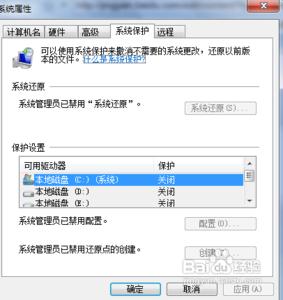
怎样关闭电脑的系统还原?――简介当我们的电脑出现卡慢的时候,我们还可以关闭我们电脑的系统还原,因为系统还原也占用一定的磁盘空间,我们该怎样关闭电脑的系统还原呢?怎样关闭电脑的系统还原?――方法/步骤怎样关闭电脑的系统还原? 1、首
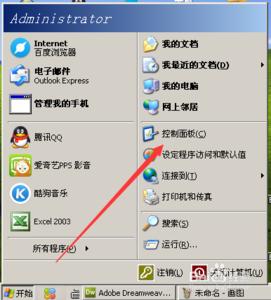
 爱华网
爱华网